Программа -алгоритм, записанный на языке программирования, служащий для выполнения каких-либо действий.
Транслятор.
Допустим, что написана программа решения задачи на каком-то языке программирования, но компьютер понимает только команды, переведенные в двоичный код. Этот перевод можно осуществить с помощью трансляторов.
Транслятор — программа, переводящая текст алгоритма, записанного на каком-то языке программирования, на язык машинных кодов.
Различают два вида трансляторов: компиляторы и интерпретаторы. Они различаются с точки зрения выполнения работы.
Компилятор читает всю программу целиком, делает ее перевод и создает законченный вариант программы на машинном языке, который затем загружается в компьютер и выполняется.
Интерпретатор переводит и выполняет программу строка за строкой (как синхронный переводчик).
Компилятор осуществляет синтаксический контроль программы и при обнаружении ошибок выдает диагностические сообщения. Если ошибок нет, результатом компиляции является программа на языке машинных команд (ее называют объектной).
Команда OnVector в PascalABC
Интегрированная среда Turbo Pascal.
Краткое знакомство.
Язык Паскаль появился в 1984 году. Он разработан Н.Виртом в 1968-1970 г.г., получил широкое распространение благодаря наглядности программ и легкости при изучении.
Turbo Pascal 7.0 позволяет:
а) создавать тексты программ;
б) компилировать их (находить и исправлять ошибки);
г) компоновать программы из отдельных частей;
д) использовать модули библиотек;
е) отлаживать и выполнять программы.
Система ТР состоит из множества файлов, основные из которых:
* TURBO.EXE, который содержит готовую к работе диалоговую систему программирования (в нее входят текстовый редактор, компилятор, компоновщик, загрузчик);
* TURBO.TPL — основная библиотека ТР;
* TURBO.HLP — справочная служба.
Для загрузки программы Turbo Pascal 7.0 надо: запустить файл Turbo.ехе. После загрузки системы экран разделен на три части:
2. Основное, или рабочее, окно.
3. Строка, в которой указывается назначение основных функциональных клавиш.
Меню Turbo Pascal
1. File – сохранение, открытие программы, работа с каталогами.
2. Edit – редактирование программы.
3. Search – поиск и замена.
4. Run – исполнение программы.
5. Compile – компиляция программы, т.е. перевод на машинный язык.
6. Debug – отладка программы.
7. Tools – дополнительные возможности.
8. Options – настройка системы.
9. Window – работа с окнами.
10. Help – помощь.
Функциональные клавиши Турбо Паскаль.
F1 -помощь;
F2 -сохранение редактируемого текста на диске;
F3 -загрузка текста с диска в окно редактирования;
F9 -компилировать программу, но не выполнять ее;
F10 -переход к верхнему меню;
CTRL-F9 -выполнить прогон программы (компилировать ее и выполнить);
ALT-F5 -просмотр результатов выполнения программы;
Паскаль с Нуля. Оператор вывода. Урок 1
Esc -переход из главного меню в окно редактирования.
ALT-X -выход из системы Турбо Паскаль.
File состоит из следующих команд:
New – создать новое рабочее окно.
Open – открыть сохраненную ранее на диске программу.
Save – сохранить программу под текущим именем.
Save as – сохранение программы под новым именем.
Save all – сохранение всех окон под текущими именами.
Change dir – изменение текущего каталога.
Exit – выход из режима Turbo Pascal.
Работа с окнами в Turbo Pascal
1. Удаление окна – мышью щелкнуть на значок []; нажать комбинацию клавиш Alt+F3; в меню Window исполнить команду Close.
2. Изменение размеров – зацепить мышкой за нижний угол окна и двигать, пока окно не примет необходимые размеры; нажать комбинацию клавиш Ctrl+F5 и с нажатой клавишей Shift, с помощью стрелок изменять размеры, зафиксировать нажатием Enter.
3. Передвижение окна – зацепить окно за верхнюю рамку и двигать.
4. Раскрытие окна на весь экран – щелкнуть мышью на []; в меню Window исполнить команду Zoom; нажать клавишу F5.
5. Смена активного окна – активное окно имеет двойную рамку, чтобы сделать окно активным необходимо щелкнуть мышью на нужном окне; нажать F6; в меню Window исполнить команду Next.
Tile – расположение открытых окон без перекрытий
Cascade – расположение открытых окон уступами.
Работа с блоками в Turbo Pascal
Блок это выделенная часть программы. Блоки можно переносить, копировать, удалять.
Ctrl+K,B – отметить начало блока;
Ctrl+K,K – отметить конец блока;
Ctrl+K,C – скопировать блок; в меню Edit выбрать команду Copy, затем команду Past.
Ctrl+K,V – переместить блок; в меню Edit выбрать команду Cut, затем команду Past.
Ctrl+K,Y – удалить блок; в меню Edit выбрать команду Clear.
Ctrl+K,H – снять выделение блока.
Выделить блок можно выделить еще следующим образом: прижать клавишу Shift и управляя стрелками продлить выделение на весь блок; либо с помощью мыши: прижать левую клавишу мыши протянуть выделение на весь блок. Повторное нажатие клавиши мыши приведет к снятию выделения.
Перемещение курсора в начало строки – Home;
Перемещение курсора в конец строки – End;
Переключение между русским и латинским алфавитом — Ctrl+Shift (справа); Ctrl+Shift (слева);
Набор заглавной буквы – Shift+;
Удаление неправильного символа – установить курсор на этот символ и нажать клавишу Delete, либо установив курсор после неправильного символа и нажать BS;
Разрезать строчку на две – установить курсор на «место разреза» и нажать Enter;
Склеить две строки – установить курсор в конец первой из склеиваемых строк и нажать Delete или в начало второй и нажать BS;
Вставить между двумя строчками новую пустую – установить курсор в конец первой из двух строк или в начало второй и нажать Enter;
Удалить строчку целиком – установить на нее курсор и нажать комбинацию клавиш Ctrl+Y;
Отменить последнюю операцию по редактированию текста Alt+BS;
Запустить программу на исполнение — Ctrl+F9.
Алфавит языка Turbo Pascal
Алфавит языка Turbo Pascal содержит:
1. латинские строчные и прописные буквы, а также символ подчеркивания «_», который приравнен к буквам;
3. символ пробел;
4. символы с кодами от 0 до 31 (управляющие коды);
При конструировании имен объектов программы (переменных, констант, типов, подпрограмм и т.д.) можно использовать только латинские буквы и цифры (причем первый символ должен быть обязательно буквой, большие и маленькие буквы в именах объектов считаются одинаковыми).
В языке Turbo Pascal есть зарезервированные слова, которые, так же нельзя использовать в качестве имен чего-либо (например begin, end, var, for, while, repeat и т.д.).
Структура программы на языке Turbo Pascal
Begin
End.
Любой из перечисленных выше разделов может отсутствовать, за исключением раздела операторов. Поэтому самая короткая программа на языке Turbo Pascal выглядит так: begin end.
Правда, она ничего не делает, но с точки зрения синтаксиса языка, она написана верно.
Переменная -это область памяти, названная собственным именем, которая может менять свое значение в процессе выполнения программы. Переменная характеризуется именем, типом и значением.
Константа -не изменяет своего значения в процессе выполнения программы, она может быть задана явно своим значением или обозначена именем.
Имя (идентификатор) переменной или константы задается латинскими буквами и арабскими цифрами. В качестве идентификатора нельзя использовать служебные слова. Идентификатор должен быть уникальным, т.е. в данном блоке программы один идентификатор не может быть использован для обозначения более чем одного объекта.
Например: Zap, gor,X, p1, summa, a28,rar_1, proba, x1,y1,max,min и т.д.
Все переменные, которые будут использованы в разделе операторов, должны быть объявлены в разделе описания переменных, начинающемся словом var.
Описываются переменные так:
: ; (можно указывать несколько имен переменных через запятую)
Тип переменной – это множество значений, который она может принимать.
byte – целое число в диапазоне 0..255;
shortint – целое число в диапазоне -127..127;
word – целое число в диапазоне 0..65535;
integer – целое число в диапазоне -32768..32767;
longint – целое число в диапазоне -2147483648..2147483647;
real – вещественное число;
char – символ или #;
boolean – логический тип .
Типы переменных
| Тип | Диапазон значений | |
| Целый | ShortInt | -128. 127 |
| Integer | -32768. 32767 | |
| Longint | -2147483648. | |
| Byte | 0. 255 | |
| Word | 0. 65535 | |
| Вещественный | Real | 2,9 10 -39 . 1,7 10 38 11..12 значащих цифр |
| Single | 7..8 значащих цифр | |
| Double | 15..16 значащих цифр | |
| Extended | 19..20 значащих цифр | |
| Comp | 19..20 значащих цифр | |
| Логический | Boolean | TRUE FALSE |
| Cимвольный | Char | 1 символ |
| Строковый | String | Массив символов, по умолчанию длина 256 символов. |
| Массивы | array | |
| Записи | record | |
| Множества | set | |
| Файлы | file | |
| Указатели | pointer |
В результате выполнения операции присваивания переменная получает значение. В общем виде эта операция выглядит так:
Где:= это символ операции присваивания. В Turbo Pascal после каждой операции ставится символ «точка с запятой».
Выполнение инструкции присваивания заключается в следующем: сначала вычисляется результат выражения, находящегося справа от символа присваивания, затем вычисленное значение записывается в переменную, имя которой стоит слева от символа присваивания.
Например, в результате выполнения операций:
1. i:=0; значение переменной i становится равным нулю;
2. a:=b+c; значением переменной а будет число, равное сумме значений переменных b и c;
3. j:=j+1; значение переменной j увеличится на единицу.
Операция присваивания считается верной, если тип выражения соответствует или может быть приведен к типу переменной. Переменной типа real можно присвоить значение выражения типа real или integer. Переменной типа integer можно присвоить значение выражения только типа integer.
Например, если переменные i и n типа integer, а d типа real, то операции:
i:=n/10; и i:=1.0; — неправильные, а d:=i; — правильная.
Процедура вывода информации.
В любой программе должны быть инструкции, обеспечивающие прием исходных данных и выдачу пользователю результатов.
Вывод информации на экран.
Команда write предназначена для вывода на экран монитора сообщений и значений переменных. В этой команде после слова write в скобках задается список имен переменных. Кроме имен переменных в список можно включить сообщение – текст, заключенный в апострофы.
Примеры: write (Summa);
write (‘Результат вычислений’);
write (‘Корни уравнения: х1=’,x1,’ x2=’,x2);
После имени переменной через двоеточие можно поместить формат поля вывода значения переменной. Для переменной типа integer формат – это целое число, определяющее ширину поля вывода (количество позиций на экране). Например, команда write(d:5) показывает, что для вывода значения переменной d используется 5 позиций. Если число занимает меньше позиций, чем указано в формате, то неиспользуемые позиции заполняются пробелами, а само изображение выравнивается по правой границе поля.
Например, если значение переменной kol типа integer равно 15, то в результате выполнения инструкции: write (‘Всего изделий:’,kol:5); на экран будет выведено: Всего изделий: 15.
Для переменных типа real формат представляет собой два целых числа, разделенных двоеточием. Первое число определяет ширину поля вывода, второе – число цифр, стоящих справа от десятичной точки. Если задать только ширину поля, то на экране появится число, представленное в формате с плавающей точкой.
Пусть переменные х1 и х2 типа real имеют значения 13,25 и -0,3401; тогда в результате выполнения инструкции: write (‘х1=’,x1:5:2,’ x2=’,x2:12); на экране будет выведено: х1=13.25 х2=-3.40100Е-01.
Если ширины поля, указанной в формате, недостаточно для вывода значения переменной, то выводится число в формате с плавающей точкой и десятью цифрами после запятой (все поле вывода в этом случае занимает 17 позиций).
После выполнения команды write курсор остается в той позиции экрана, в которой он находился после вывода последнего сообщения этой команды. Следующая команда write начинает вывод именно с этой позиции. Например, в результате выполнения команд:
write (‘Значение перем’);
на экран будет выведено:
Значение переменной х=-2.73000
Инструкция отличается от инструкции write только тем, что после вывода сообщения или значений переменных курсор переводится в начало следующей строки. например, если значением переменной х1 является число -3,561, а переменной х2 – число 10,345, то результатом выполнения команд:
writeln (‘Значения корней уравнения:’);
будет следующий текст на экране:
Значения корней уравнения:
Источник: studopedia.ru
Иллюстрированный самоучитель по Turbo Pascal
Функциональные клавиши используются для управления средой Турбо Паскаля. Они обозначаются F1, F2,…, F12 и располагаются в самом верхнем ряду клавиатуры. С каждой из этих клавиш связывается некоторая команда меню. Действие почти всех функциональных клавиш можно модифицировать тремя особыми клавишами: ALT (от ALTernative – дополнительный), CTRL (ConTRoL – управляющий) и SHIFT (SHIFT – сдвиговый).
Эти клавиши используются подобно клавиши временной смены регистра на пишущей машинке: нужно нажать на одну из них и затем, не отпуская ее, нажать функциональную клавишу. В дальнейшем такое совместное нажатие двух клавиш будем обозначать чертой. Например, ALT + F3 означает, что вместе с клавишей ALT необходимо нажать клавишу F3, CTRL + F9 – вместе с CTRL нажимается F9 и т.д.
Ниже приводятся команды, которые передаются среде Турбо Паскаля функциональными клавишами и некоторыми их комбинациями с клавишами CTRL и ALT:
- F1 – обратиться за справкой к встроенной справочной службе (Help – помощь);
- F2 – записать редактируемый текст в дисковый файл;
- F3 – прочитать текст из дискового файла в окно редактора;
- F4 – используется в отладочном режиме: начать или продолжить исполнение программы и остановиться перед исполнением той ее строки, на которой стоит курсор;
- F5 – распахнуть активное окно на весь экран;
- F6 – сделать активным следующее окно;
- F7 – используется в отладочном режиме: выполнить следующую строку программы; если в строке есть обращение к процедуре (функции), войти в эту процедуру и остановиться перед исполнением первого ее оператора;
- F8 – используется в отладочном режиме: выполнить следующую строку программы; если в строке есть обращение к процедуре (функции), исполнить ее и не прослеживать ее работу;
- F9 – компилировать программу, но не выполнять ее;
- F10 – перейти к диалоговому выбору режима работы с помощью главного меню;
- CTRL + F9 – выполнить прогон программы: компилировать программу, находящуюся в редакторе, загрузить ее в оперативную память и выполнить, после чего вернуться в среду Турбо Паскаля.
- ALT + F5 – сменить окно редактора на окно вывода результатов работы (прогона) программы.
Полное описание функциональны клавиш содержится в прил.1, а сейчас – самый краткий комментарий.
Во-первых, Вам понадобятся команды CTRL + F9 для проверки работы Вашей программы и ALT + X – для выхода из Турбо Паскаля. Клавиши F2 и F3 помогут Вам в работе с Вашим каталогом. Командой ALT + F5 Вы в любой момент сможете просмотреть данные, выданные на экран в результате прогона программы.
Источник: samoychiteli.ru
Английские команды в программе паскаль
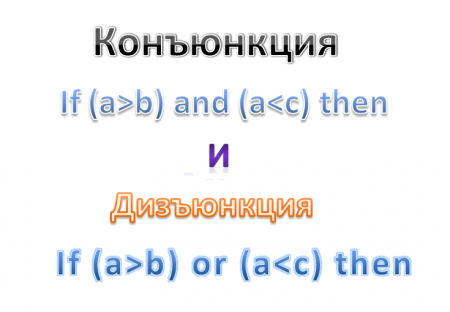
Системы и совокупности условий. Операторы and и or
Итак представим что мы столкнулись со сложным условием. Например нам нужно вывести на экран все целые числа,принадлежащие промежуткам
В паскале данное неравенство выглядело бы так:
Обратите внимание,для решения этой задачи нам приходиться пользоваться принципом «условие в условии» и к тому же дублировать условные операторы. А что если промежутков было бы больше?
Вот тут то нам на помощь и приходят логический оператор «И» вместе с логическим оператором «ИЛИ», которые также называют конъюнкцией и дизъюнкцией. Так что же это такое? Не буду давать полное определение, лучше скажу суть: конъюнкция-это логическое умножение,а дизъюнкция — логическое сложение. То есть для конъюнкции логическое утверждение считается истинным только если истинны все его элементы и, наоборот, для дизъюнкции логическое утверждение считается истинным, если хоть один его элемент истинен. Чтобы было легче понять рассмотрим таблицу для логического «И» и логического «ИЛИ» (ее также называют таблицей истинности).
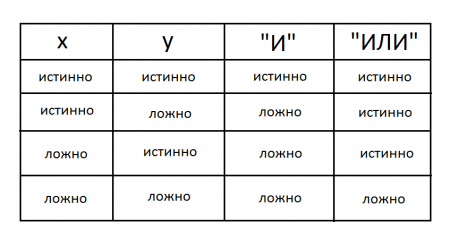
А вот как будет выглядеть таблица истинности в цифровом виде:
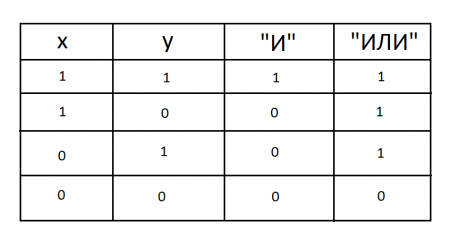
В паскале логическое «И» обозначается как and , логическое «ИЛИ» — or. Оператор условия при этом приобретает такой вид
if (условие) and (условие) then действие;
if (условие) or (условие) then действие;
Тогда задача,которую мы решали вначале будет выглядеть таким образом:
Источник: programmado.ru